Oriģinālu, kas lielāki par planšeti, skenēšana (Attēla apvienošana)
Varat skenēt par planšeti lielāka objekta kreiso un labo pusi un kombinēt tās atpakaļ vienā attēlā. Tiek atbalstīti objekti, kas ir pat divreiz lielāki par planšeti.
 Piezīme
Piezīme
- Turpmāk izskaidrots, kā skenēt objektu, kam jāparādās kreisajā pusē.
-
Noklikšķiniet uz Iestat... (Settings...), pēc tam dialoglodziņā Iestatījumi (Skenēt un apvienot) (Settings (Scan and Stitch)) iestatiet objekta veidu, izšķirtspēju un citus iestatījumus pēc nepieciešamības.
Kad iestatīšana ir pabeigta, noklikšķiniet uz Labi (OK).
-
Noklikšķiniet uz Apvienot (Stitch).
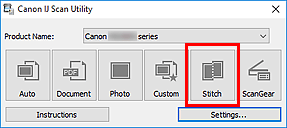
Tiek parādīts logs Attēla apvienošana (Image Stitch).
-
Sadaļā Atlasīt izvades lielumu (Select Output Size) atlasiet izvades izmērus atbilstoši papīra izmēriem.
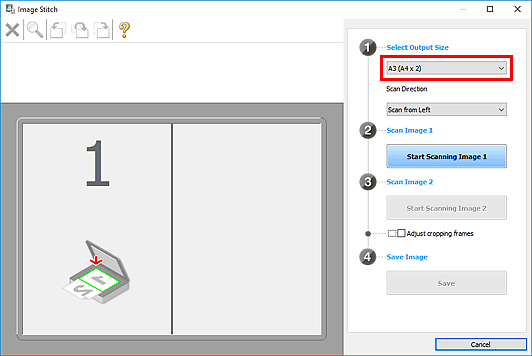
-
Pārliecinieties, vai iestatījumam Skenēšanas virziens (Scan Direction) ir atlasīta opcija Skenēt no kreisās puses (Scan from Left).
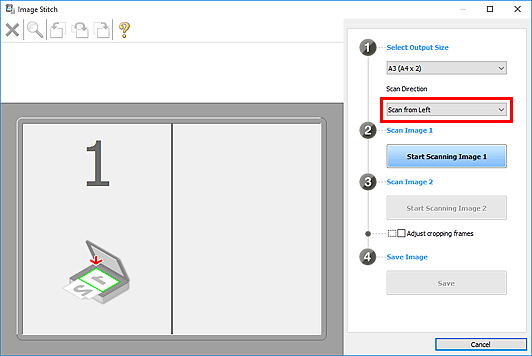
-
Novietojiet ekrāna kreisajā pusē parādāmo objektu uz planšetes ar virspusi uz leju.
-
Noklikšķiniet uz Sākt 1. attēla skenēšanu (Start Scanning Image 1).
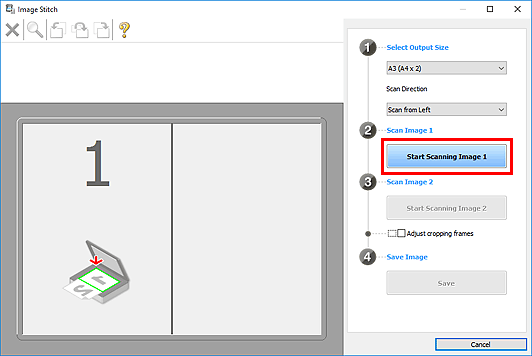
Pirmais objekts tiek skenēts un parādīts 1 ekrānā.
 Piezīme
Piezīme- Noklikšķiniet uz Atcelt (Cancel), lai atceltu skenēšanu.
-
Novietojiet ekrāna labajā pusē parādāmo objektu uz planšetes ar virspusi uz leju.
-
Noklikšķiniet uz Sākt 2. attēla skenēšanu (Start Scanning Image 2).
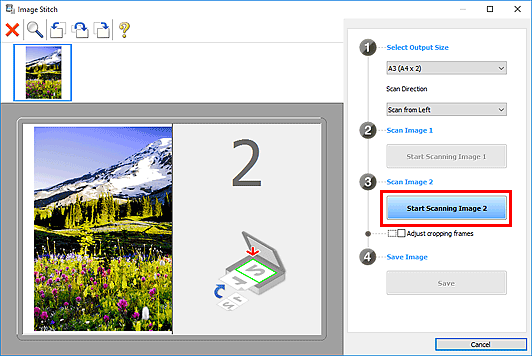
Otrais objekts tiek skenēts un parādīts 2 ekrānā.
 Piezīme
Piezīme- Noklikšķiniet uz Atcelt (Cancel), lai atceltu skenēšanu.
-
Pielāgojiet skenētos attēlus pēc nepieciešamības.
Izmantojiet rīkjoslu, lai pagrieztu vai tuvinātu/tālinātu attēlus, vai tos vilktu, lai pielāgotu pozīcijas.
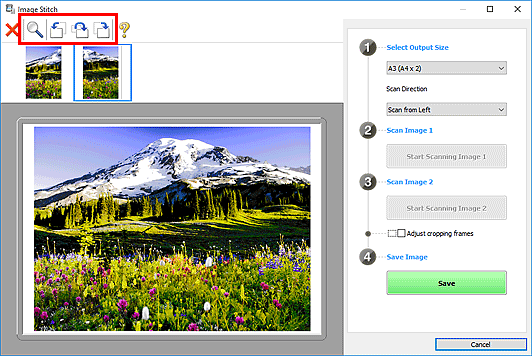
 Piezīme
Piezīme-
Atzīmējiet izvēles rūtiņu Pielāgot apgriešanas rāmjus (Adjust cropping frames), lai norādītu saglabājamo apgabalu.
- Lai vēlreiz skenētu objektu, atlasiet attēlu priekšskatījuma apgabalā vai sīktēlu ekrāna augšpusē, pēc tam noklikšķiniet uz
 (Dzēst). Atlasītais attēls tiek dzēsts, sniedzot iespēju skenēt objektu vēlreiz.
(Dzēst). Atlasītais attēls tiek dzēsts, sniedzot iespēju skenēt objektu vēlreiz.
-
-
Noklikšķiniet uz Saglabāt (Save).
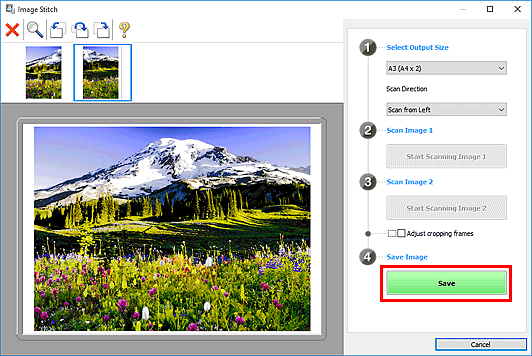
Kombinētais attēls tiek saglabāts.
 Piezīme
Piezīme
- Detalizētu informāciju par logu Attēla apvienošana (Image Stitch) skatiet sadaļā “Logs Attēla apvienošana”.
- Varat veikt papildu skenēšanas iestatījumus dialoglodziņā Iestatījumi (Skenēt un apvienot) (Settings (Scan and Stitch)), kas tiek atvērts, noklikšķinot uz Iestat... (Settings...).

